Det låter ju som världens enklaste sak. Men att bli av med kantlinjerna man precis ritat dit i Google Sheets kräver faktiskt mer tankekraft än man först tror!
Googles uppsättning av dokumentverktyg är många gånger betydligt enklare att använda jämfört med exempelvis Microsofts Office-serie. Ibland blir det dock lite för logiskt, så pass logiskt att det blir ologiskt. Ett exempel på just detta är när man vill ta bort en eller flera kantlinjer, eller ramar som det egentligen heter, från sitt Google Sheets-dokument.
Det känns ju rent spontant som att det bara skulle vara att markera de celler för vilka man önskar ta bort ramarna på och därefter klicka på symbolen för ramar och välja den sida där man vill att ramarna ska försvinna från. Och det är nästan exakt så man gör. Men bara nästan.
Ta bort ramar i Google Sheets
För att radera oönskade ramar (kantlinjer) i Google Sheets (eller Google Kalkylark som det heter på svenska) gör du följande.
- Börja med att klicka på Ramar-knappen (1) och välj alternativet Kantfärg (2) följt av Ingen ram, längst ned (3).
- Vad du nu gjort är att du i princip valt kantfärgen vid namn ”Ingen ram”. Alltså ungefär en färg som ”målar” över ramen med färgen ”Ingen ram”.
- Markera nu de celler där ramen som ska tas bort finns. Klicka därefter på Ramar-knappen (1) och välj den sida som motsvarar sidan där ramen finns (2).
- Eftersom du nu använder ”färgen” vid namn ”Ingen ram” försvinner också ramen för de valda sidorna, i de markerade cellerna.
Lite sådär småknepigt minst sagt! Har du frågor eller funderingar är du som vanligt välkommen att skriva av dig i kommentarerna nedanför!

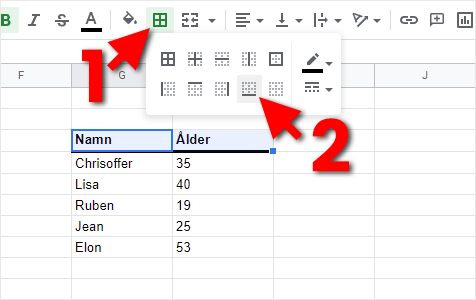


Tack. Jag använder Pages rätt ofta, så det vore intressant att testa, men den verkar bara finnas för Windows. Jag använder Apples iMac
Hej! Hela Google-sviten av kontorsprogram fungerar på i stort sett alla enheter och operativsystem. Det är webbaserat så körs direkt i webbläsaren :-)
Tack jag testar.